오늘날의 디지털 세계에서는 비디오 콘텐츠가 어디에나 있으며 다양한 형식으로 제공됩니다. 비디오를 다른 형식으로 변환하려는 경우, 이를 수행하는 데 도움이 될 수 있는 무료 비디오 변환기 도구가 많이 있습니다.
이번 글에서는 상위권에 대해 알아보겠습니다. Windows 10용 무료 비디오 변환기. 콘텐츠 제작자, 영화 제작자 또는 기기에서 비디오 시청을 즐기는 사람이든 관계없이 다음은 무료 비디오 변환 도구 비디오 파일을 필요한 형식으로 쉽고 효율적으로 변환하는 데 도움이 됩니다.
내용 : 1부. Windows 10 최고의 무료 비디오 변환기2부. Windows 10용 무료 온라인 비디오 변환기3 부. 결론
1부. Windows 10 최고의 무료 비디오 변환기
iMyMac 비디오 변환기(권장)
iMyMac 비디오 컨버터 는 다양한 비디오 형식을 MP10, M3A, AAC와 같은 오디오 형식을 포함한 다른 형식으로 변환할 수 있는 Windows 4용 다용도 무료 비디오 변환기입니다. MP4, AVI, MOV 등과 같은 널리 사용되는 비디오 형식을 지원하므로 다양한 비디오 변환 요구가 있는 사용자에게 유용한 도구입니다.
iMyMac Video Converter를 사용하여 비디오 파일을 오디오 형식으로 변환하려면 다음의 간단한 단계를 따르십시오.
- iMyMac 비디오 변환기 도구를 열고 "파일 추가" 버튼을 눌러 변환하려는 비디오 파일을 선택하세요.
- 왼쪽 메뉴에서 원하는 출력 형식. 선택 필요한 오디오 형식 또는 비디오 형식.
- "수출" 버튼을 눌러 변환 프로세스를 시작합니다.
- 변환이 완료되면 변환된 오디오 파일이 지정한 출력 폴더에 저장됩니다.

iMyMac Video Converter는 비디오를 오디오 파일로 변환하는 것 외에도 비디오 편집, 일괄 변환 및 다국어 지원과 같은 다른 유용한 기능도 제공합니다. 이 도구는 Windows 및 Mac 운영 체제와 모두 호환됩니다.
수동 브레이크
Windows 10용 또 다른 무료 비디오 변환기는 HandBrake입니다. HandBrake의 흥미로운 점 중 하나는 그래픽 사용자 인터페이스 외에 명령줄 인터페이스도 사용한다는 것입니다. 이는 고급 사용자가 명령줄 인터페이스를 활용하여 보다 복잡한 작업을 수행하거나 비디오 변환 작업 흐름을 자동화할 수 있음을 의미합니다.
또한 명령줄 인터페이스를 사용하면 그래픽 사용자 인터페이스에서 사용할 수 없는 일부 기능에 액세스할 수 있으므로 숙련된 사용자에게 추가적인 유연성과 제어 기능을 제공합니다. 또한 HandBrake에는 특정 요구 사항에 맞게 변환 프로세스를 미세 조정하기 위해 사용자 정의할 수 있는 풍부한 고급 설정 세트가 있어 비디오 변환을 위한 강력한 도구가 됩니다.
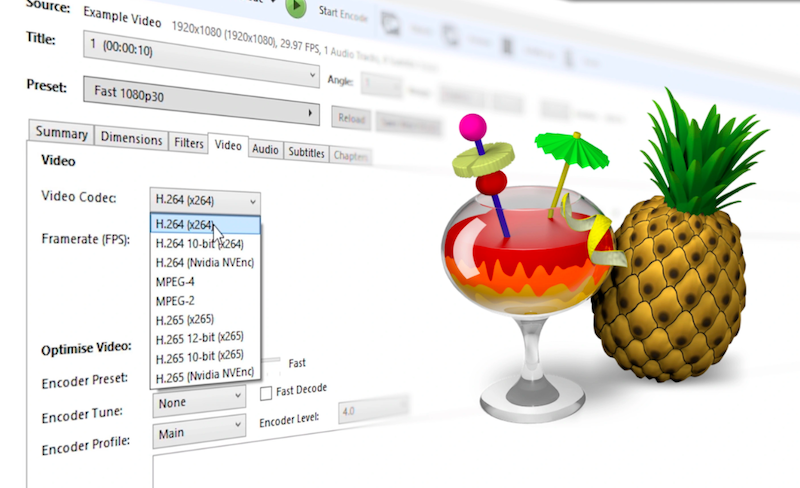
Freemake 비디오 컨버터
Freemake Video Converter는 사용자가 비디오 및 오디오 파일을 다양한 형식으로 변환할 수 있는 인기 있는 Windows 10용 무료 비디오 변환기입니다. MP4, AVI, MOV, WMV, MP3 등과 같은 널리 사용되는 비디오 및 오디오 형식을 포함하여 광범위한 입력 및 출력 형식을 지원합니다.
Free Video Converter는 대용량 HD 비디오 및 영화를 트랜스코딩하고, 변환 후 자동으로 비디오 및 오디오 파일을 iTunes 및 iOS에 업로드할 수 있습니다. 또한 Blu-ray 비디오 파일을 구울 수 있을 뿐만 아니라 필요한 경우 비디오를 편집할 수도 있습니다. 웹사이트에 비디오 삽입.
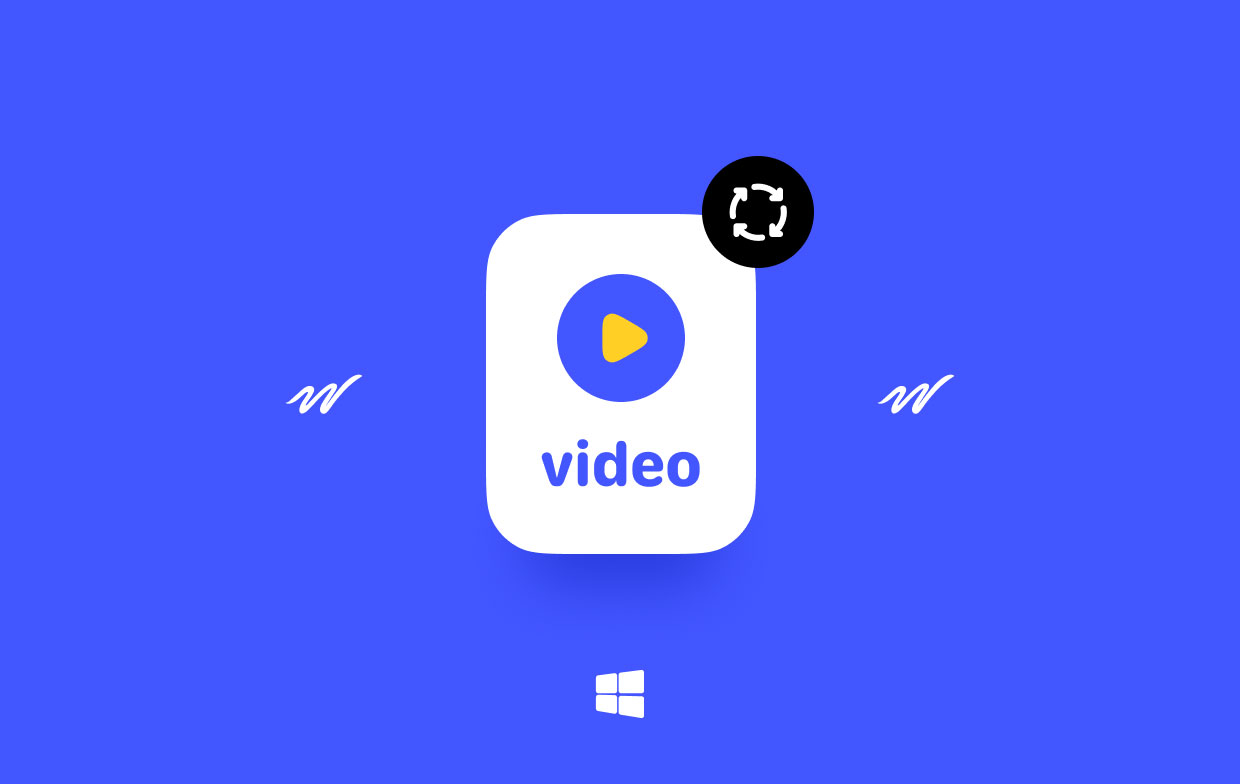
2부. Windows 10용 무료 온라인 비디오 변환기
도구 01. CloudConvert.com
CloudConvert는 사용자가 다양한 형식 간에 파일을 변환할 수 있는 Windows 10용 온라인 무료 비디오 변환기입니다. 이 서비스는 비디오, 오디오, 문서, 전자책, 이미지 등 다양한 파일 형식을 지원합니다. 아카이브 파일. 사용자는 파일을 웹사이트에 업로드하거나 Google Drive 또는 Dropbox와 같은 클라우드에 저장된 파일에 대한 링크를 제공하여 파일을 변환할 수 있습니다.
CloudConvert의 주요 기능 중 하나는 API를 통해 파일 변환을 자동화하는 기능입니다. 이를 통해 개발자는 파일 변환 서비스를 애플리케이션에 통합하여 즉시 파일을 변환하는 쉽고 효율적인 방법을 제공할 수 있습니다.
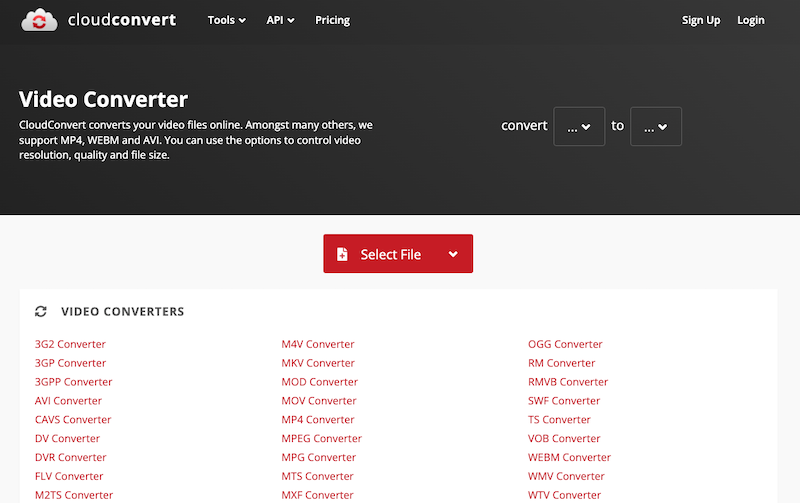
Windows 10용 무료 비디오 변환기를 사용하는 단계는 다음과 같습니다.
- 웹 브라우저에서 cloudconvert.com으로 이동합니다.
- 에 클릭 "파일 선택" 버튼을 눌러 변환하려는 파일을 선택하세요. 파일을 업로드 영역으로 끌어다 놓을 수도 있습니다.
- 출력 형식을 선택하십시오 파일을 다음으로 변환하고 싶습니다. CloudConvert는 다양한 형식을 지원하므로 필요한 형식을 찾을 수 있습니다.
- 원하는 경우 "를 클릭하여 변환 설정을 사용자 정의할 수 있습니다.장부" 아이콘을 출력 형식 옆에 표시합니다. 이를 통해 다음을 수행할 수 있습니다. 설정 조정 비디오 및 오디오 품질, 이미지 해상도 등과 같은.
- 입력 및 출력 형식과 원하는 사용자 정의 설정을 선택한 후 "전환 시작"버튼을 누릅니다.
- 그러면 CloudConvert가 변환 프로세스를 시작합니다. 파일을 변환하는 데 걸리는 시간은 파일 크기와 변환의 복잡성에 따라 달라집니다.
- 변환이 완료되면 "를 클릭하여 변환된 파일을 다운로드할 수 있습니다.다운로드"버튼을 누릅니다.
도구 02. Online-Convert.com
무료 온라인 파일 변환 도구인 Online-convert.com을 사용하면 다양한 파일 형식을 여러 형식으로 변환할 수 있습니다. 오디오, 비디오, 이미지, 문서 등 다양한 파일 형식과 호환됩니다.
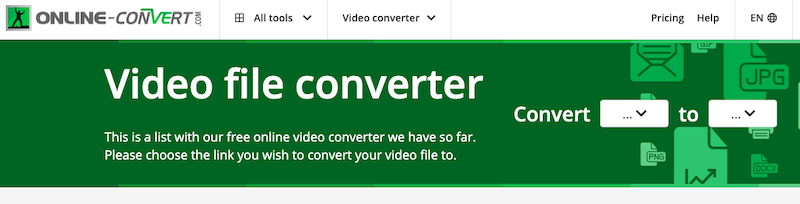
Online-convert.com을 사용하면 컴퓨터에 소프트웨어를 설치할 필요 없이 변환을 수행할 수 있다는 이점이 있습니다. 또한 오디오 비트 전송률, 샘플링 속도 및 오디오 채널을 변경하는 기능을 포함하여 다양한 사용자 정의 옵션을 사용할 수 있습니다. 전반적으로, 파일을 새로운 형식으로 변환하려는 사람은 누구나 실용적이고 사용이 간편하기 때문에 Windows 10용 무료 비디오 변환기를 사용할 수 있습니다.
도구 03. OnlineConverter.com
이것은 비디오 파일과 오디오 파일을 온라인으로 변환하는 데 사용되는 또 다른 웹 기반 도구입니다. 오디오, 비디오, 사진, 문서 등 다양한 파일 형식과 호환됩니다. 오디오 비트 전송률, 샘플 속도 및 오디오 채널은 모두 변경할 수 있으며 기타 여러 사용자 정의 선택 사항도 있습니다. 전반적으로 이 프로그램은 유용하고 사용하기 쉽기 때문에 파일을 새로운 형식으로 변환해야 하는 사람이라면 누구나 사용할 수 있습니다.
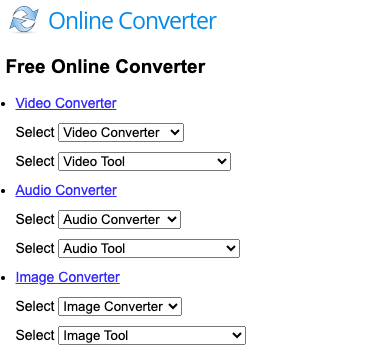
3 부. 결론
결론적으로, 다양한 목적을 위해 비디오 파일을 다양한 형식으로 변환하는 데 도움이 되는 뛰어난 Windows 10용 무료 비디오 변환기가 많이 있습니다. iMyMac Video Converter에서 Aiseesoft Video Converter Ultimate, Handbrake, 그리고 CloudConvert 및 Online-convert.com과 같은 클라우드 기반 서비스에 이르기까지 특정 요구 사항과 선호도에 따라 선택할 수 있는 다양한 옵션이 있습니다.
편집 및 일괄 변환과 같은 고급 기능을 제공하는 도구를 찾고 있거나 간단하고 사용하기 쉬운 솔루션이 필요한 경우 이러한 최고의 비디오 변환기 도구를 사용하면 작업을 빠르고 효율적으로 완료하는 데 도움이 될 수 있습니다. 강력한 기능을 사용하면 쉽게 할 수 있습니다. 비디오를 원하는 형식으로 변환 언제 어디서나 모든 장치에서 미디어를 즐길 수 있습니다.



